- Windows'ta dosya indiremiyorsanız, bunun neden olduğu çok sayıda sorun vardır.
- Ne zaman indirmeler çalışmıyor, bunu harici programlarla yapıp yapamayacağınızı kontrol ederek başlayın.
- Başka bir harika fikir, İnternet verilerini ve önbelleği tarayıcınızdan temizlemektir.
- Aşağıdaki durumlarda tarayıcınızı yeniden yüklemek de sorunu çözebilir. hiçbir şey indiremiyorum.
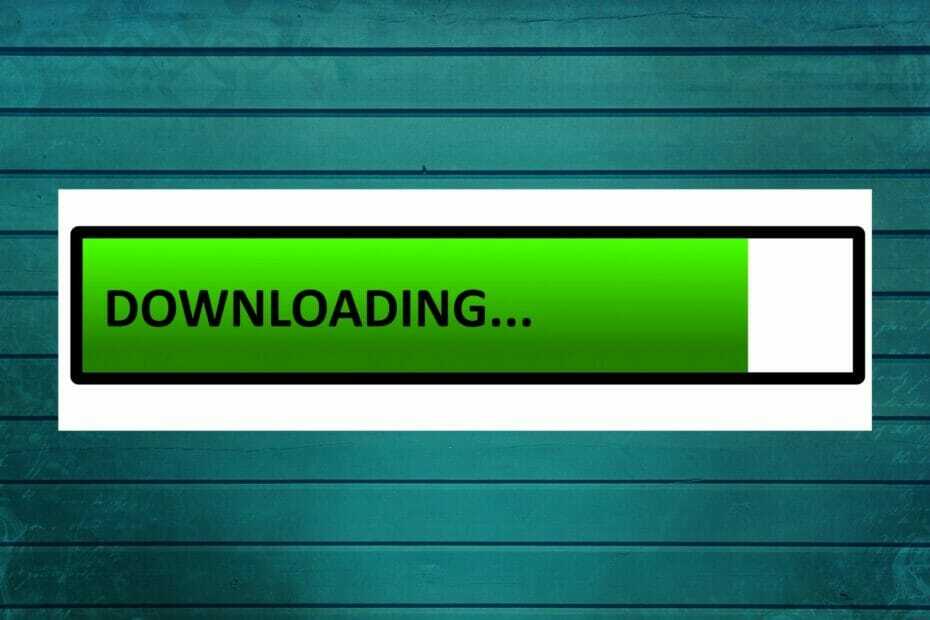
Bu yazılım, yaygın bilgisayar hatalarını onaracak, sizi dosya kaybından, kötü amaçlı yazılımlardan, donanım arızasından koruyacak ve bilgisayarınızı maksimum performans için optimize edecektir. Şimdi 3 kolay adımda bilgisayar sorunlarını düzeltin ve virüsleri kaldırın:
- Restoro PC Onarım Aracını İndirin Patentli Teknolojilerle birlikte gelen (patent mevcut İşte).
- Tıklayın Taramayı Başlat PC sorunlarına neden olabilecek Windows sorunlarını bulmak için.
- Tıklayın Hepsini tamir et bilgisayarınızın güvenliğini ve performansını etkileyen sorunları gidermek için
- Restoro tarafından indirildi 0 okuyucular bu ay
yapamazsan internetten dosya indir, başın büyük belada. Ama bunu zaten biliyorsun. Windows 10'da dosya ve hatta klasörlerin indirilememesinin nedenleri farklıdır. Sizin durumunuzda tam olarak hangi sorunun ortaya çıktığını size söyleyemeyiz.
Yapabileceğimiz şey, size mümkün olduğu kadar çok geçici çözüm göstermek. Soruna neyin neden olabileceğini zaten biliyorsanız, makalenin tamamını okuma zahmetine girmeyin ve yalnızca tanıdık suçluları arayın.
Tarayıcınızda, sisteminizde veya İnternet bağlantınızda neyin yanlış olduğunu bilmiyorsanız, bu makaleyi dikkatlice inceleyin, talimatları izleyin ve umarız aradığınızı bulacaksınız.
Tamam, bu giriş biraz kaba oldu ama girişi okumak için burada değilsin. Sorununuzu çözmek için buradasınız. O halde lafı daha fazla uzatmadan aşağıda sizin için hazırladıklarımıza göz atın.
Windows 10'da dosya indiremezsem ne yapabilirim?
- Harici programların bir şey indirip indirmediğini kontrol edin
- İnternet verilerini ve önbelleği temizle
- Tarayıcınızı yeniden yükleyin
- Yeterli alana sahip olduğunuzdan emin olun
- İndirme konumunu doğrulayın
- İndirme yöneticisini kullanmayın
- Virüsleri kontrol edin
- Antivirüsü devre dışı bırak
- Güvenlik Duvarını Devre Dışı Bırak
- SFC ve DISM taramalarını çalıştırın
- Dosya türü ayarlarını değiştirin
- İnternet Güvenliği ayarlarını sıfırlayın
- Kayıt defterini kontrol edin
- Bilgisayarınızı sıfırlayın
1. Harici programların bir şey indirip indirmediğini kontrol edin

Windows'ta indirme sorunları ile uğraşırken aklımıza gelen ilk şey, hatalı İnternet bağlantısı. Ancak bu makaleyi okuduğunuza göre, İnternet bağlantınız iyi durumda olmalıdır.
Öte yandan, indirmelerinizi engelleyen veya tüm bant genişliğini kullanan bir şey olabilir.
Çoğu durumda, bu harici bir programdan indirmedir. Bu nedenle, başka bir çözüme geçmeden önce, cihazınızla hiçbir şey indirmediğinizden emin olun. sel veya Steam istemcisi.
Veya başka bir harici program veya uygulama. Örneğin, Steam'de büyük bir oyun indiriyorsanız, muhtemelen yeterli bant genişliğine sahip olmayacak diğer indirmeler için
Ayrıca, internete Wi-Fi üzerinden bağlıysanız, daha da zor olacaktır. O yüzden bunu da göz önünde bulundurun.
Şu anda hiçbir şey indirmiyorsanız, ancak yine de şuradan tek bir dosya indiremiyorsanız Google sürücü, örneğin, başka bir geçici çözüme geçmekten çekinmeyin.
Ayrıca, Windows'un arka planda bir şey indirip indirmediğini de okuyarak öğrenmenize yardımcı olur. bu faydalı rehber.
2. İnternet verilerini ve önbelleği temizle

Verileri ve önbelleği nasıl temizleyeceğiniz aşağıda açıklanmıştır Google Chrome (prosedür diğer tarayıcılara da benzer):
- Tıkla (üç noktalı) Menü.
- Açık Tarih.
- Seç Tarama verilerini temizle.
- Gözatma geçmişi ve önbelleğin seçili olduğundan emin olun (daha derin temizlik için diğer verileri de seçebilirsiniz).
- Tarayıcının verileri temizlemesini bekleyin.
- İndirme konumunu doğrulayın.
Genellikle, biriken önbellek bir sorun değildir, ancak indirmeleriniz üzerinde bir etkisi olabilir. Bu nedenle, tarayıcınızı yeniden yüklemeden önce İnternet önbelleğini ve verilerini temizlediğinizden emin olun.
Otomatik doldurma verilerini de silmek isterseniz, bu basit kılavuzu kontrol edin nasıl kolayca yapabileceğinizi öğrenmek için.
3. Tarayıcınızı yeniden yükleyin

Önbelleği ve verileri temizledikten sonra bile İnternet'ten dosya indiremiyorsanız, tarayıcınızı yeniden yüklemenin zamanı gelmiş olabilir. Öyleyse git ve tarayıcını sil, indirin ve tekrar kurun. Umarım, bazı değişiklikler görürsünüz.
Buna alternatif bir çözüm, tarayıcınızı güncellemektir. Bu nedenle, tarayıcınızın ayarlarına gidin ve en son sürümü kontrol edin. Veya başka bir tarayıcı deneyebilirsiniz. Bu kadar basit.
Tarayıcınızda kalan dosyaları tamamen kaldırdığınızdan emin olmak istiyorsanız, bir kaldırıcı kullanabilirsiniz. Bu listeye göz atın şu anda mevcut olan en iyi kaldırma yazılımı ile.
Tarayıcınızı değiştirmenin zamanı geldi mi? En iyi seçimlerimizle bu listeye bir göz atın
4. Yeterli alana sahip olduğunuzdan emin olun
- Açık bu bilgisayar.
- sağ tıklayın sistem bölümü ve aç Özellikleri.
- Seç Disk temizleme.
- Geçici dosyalar'ın yanındaki kutuları işaretleyin.
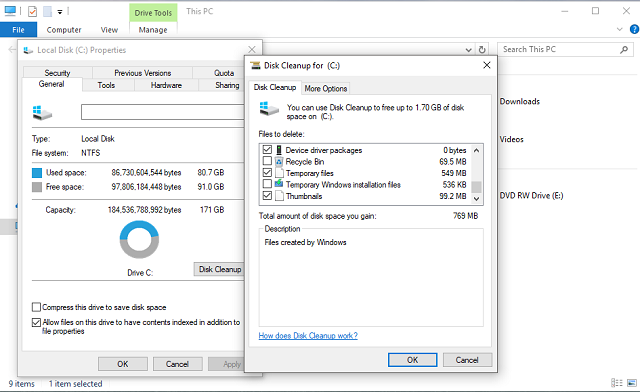
- Seçimi onaylayın ve geçici dosyaları temizleyin.
Nereye koyacağınız yoksa hiçbir dosyayı indiremezsiniz. Şaka bir yana, kaç kişinin gerçekte ne kadar çok şey bilmediğini bilseniz şaşırırsınız. depolama alanı ayrıldılar.
Bu nedenle, indirmek istediğiniz dosya için yeterli depolama alanınız olup olmadığını kontrol edin. sahip değilsen sabit diskinizde yeterli alan, kullanmadığınız bazı uygulamaları silmeyi veya geçici ve eski dosyaları temizlemeyi düşünün.
Geçici dosyaları silemiyor musunuz? takip ettikten sonra bu kolay adımlar, onları bir profesyonel gibi sileceksin.
5. İndirme konumunu doğrulayın

Sabit diskinizden hiçbir şey silmek istemiyorsanız, alternatif çözüm indirme konumunu değiştirmek ve indirmelerinizi başka bir yere taşımaktır. yer yeterli depolama alanı ile.
Prosedür, kullandığınız tarayıcıya bağlı olarak biraz değişir, ancak hepsinde oldukça basittir. Sadece Ayarlar'a gidin, indirme konumunu bulun ve değiştirin.
6. İndirme yöneticisini kullanmayın

kelimenin tam anlamıyla var binlerce indirme yöneticisi dışarıda. Ama gerçek şu ki, birine ihtiyacın yok!
Tarayıcıların bugünkü kadar gelişmiş olmadığı günlerde, belki bu tür yazılımların bir değeri vardı, ancak bugün çok fazla değil.
Tarayıcınız size ihtiyacınız olan her indirme aracını sağlayacaktır ve bu fazlasıyla yeterli olacaktır.
Bir indirme yöneticisi kullanmak, indirmelerinizi yalnızca olumsuz yönde etkileyebilir. Bu nedenle, bilgisayarınızda kurulu bir tane varsa, gidin ve silin ve dosyaları indirmek için tarayıcınızı kullanın.
7. Virüsleri kontrol edin

bunu sana söylemek zorunda değiliz virüsler ve kötü amaçlı yazılımlar bilgisayarınıza her türlü kötü şeyi yapabilir.
Dosya indirme sorunu bunlardan sadece bir tanesidir. Bu nedenle, virüsten koruma yazılımınızı (veya başka bir virüsten koruma çözümünüz yoksa Windows Defender'ı) açın ve derin bir tarama yapın.
Bilgisayarınıza bazı kötü amaçlı yazılımlar bulaşmışsa, virüsten koruma programı onu kaldıracak ve umarım dosyaları tekrar indirebileceksiniz.
Olası hataları keşfetmek için bir Sistem Taraması çalıştırın

Restoro'yu indirin
PC Onarım Aracı

Tıklayın Taramayı Başlat Windows sorunlarını bulmak için.

Tıklayın Hepsini tamir et Patentli Teknolojilerle ilgili sorunları çözmek için.
Güvenlik sorunlarına ve yavaşlamalara neden olan hataları bulmak için Restoro Repair Tool ile bir PC Taraması çalıştırın. Tarama tamamlandıktan sonra onarım işlemi, hasarlı dosyaları yeni Windows dosyaları ve bileşenleriyle değiştirir.
Antivirüsünüz yoksa, bu listeye göz atın şu anda mevcut olan en iyileri ile.
İnterneti indirirken ve internette gezinirken bilgisayarınızı korumak için iyi bir VPN aracı kullanmanızı öneririz. Şimdi al Özel İnternet Erişimi (satışta) ve kendinizi güvenceye alın. Tarama sırasında bilgisayarınızı saldırılara karşı korur, IP adresinizi maskeler ve tüm istenmeyen erişimleri engeller.
Doğrudan Windows Defender'dan tam sistem taraması yapmak istiyor musunuz? Nasıl yapıldığını öğrenin
8. Antivirüsü devre dışı bırak

Şimdi tam tersini yapalım. Antivirüsünüzün belirli dosyaların indirilmesini engelleme olasılığı vardır. Bu durumda bariz çözüm, virüsten koruma çözümünüzü geçici olarak devre dışı bırakmaktır.
Ancak dikkatli olun, bunu yalnızca indirmeye çalıştığınız dosyanın güvenli olduğundan yüzde yüz eminseniz yapmalısınız. Emin değilseniz, virüsten koruma yazılımınızı açık tutmak daha iyi bir fikir olabilir.
Virüsten koruma yazılımınız İnternet bağlantınızı engelleyebilir, bu nedenle kontrol edin bu faydalı rehber Daha fazla bilgi edinmek için.
9. Güvenlik Duvarını Devre Dışı Bırak
- git Arama, yazın güvenlik duvarı, ve aç Windows Güvenlik Duvarı.
- Tıkla Windows Güvenlik Duvarı'nı kapatın veya açın.
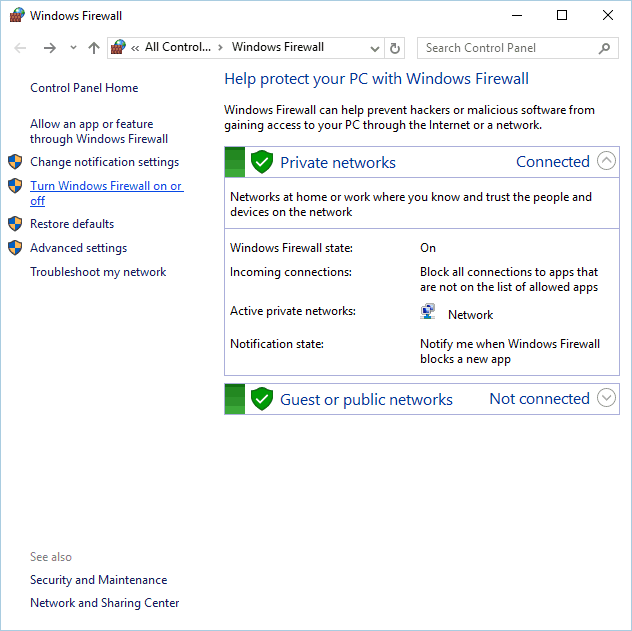
- git Windows Güvenlik Duvarı'nı kapatın.
Aynı şey için de geçerli Windows'un yerleşik Güvenlik Duvarı. Bu özellik, belirli özelliklerin yanı sıra indirmeleri engellemesiyle bilinir. Bu nedenle, kapatmayı düşünebilirsiniz. Ama bir kez daha, kısa bir süre için.
Windows arama kutunuz kayıp mı? Sadece geri al birkaç kolay adım.
Güvenlik duvarının belirli bir bağlantı noktasını veya uygulamayı engelleyip engellemediğini kontrol etmek istiyorsanız, okuyun Bu makale Bunu nasıl kolayca yapabileceğinizi öğrenmek için.
10. SFC ve DISM taramalarını çalıştırın
10.1 SFC taraması çalıştırın
- git Arama, yazın cmdve üzerine tıklayın Yönetici olarak çalıştır başlamak Komut istemi tam ayrıcalıklarla.
- Komut satırına aşağıdaki komutu yazın ve tuşuna basın. Giriş:
sfc/scannow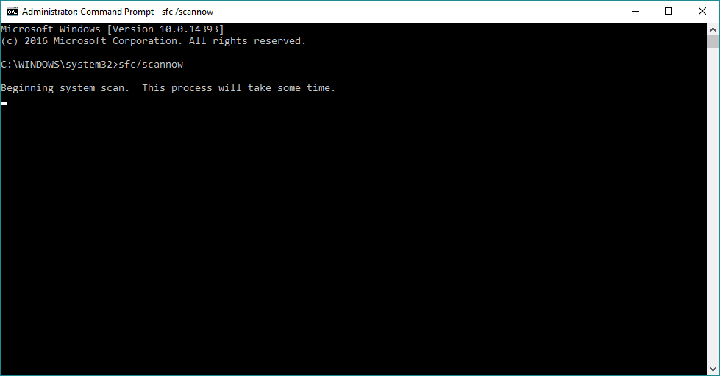
- Prosedürün bitmesini bekleyin, bilgisayarınızı yeniden başlatın.
Belki sistem dosyalarınızda bir sorun vardır ve indirmenizi engelleyen de budur. Bu durumda en basit çözüm, SFC taraması.
Bu araca aşina değilseniz, sistem dosyalarının bozuk olduğundan şüpheleniyorsanız yararlı olabilecek Windows'un yerleşik sorun çözücüsüdür.
Yönetici olarak Komut İstemi'ne erişmekte sorun yaşıyorsanız, daha iyi bu kılavuza daha yakından bakın.
İşlem bitmeden Scannow komutu durdu mu? Endişelenme, kolay bir düzeltmemiz var
10.2 DISM taraması çalıştırın
- Açık Yönetici Komut İstemi önceki adımda gösterildiği gibi.
- Komut satırına aşağıdaki komutu yazın ve tuşuna basın. Giriş:
-
DISM.exe /Çevrimiçi /Temizleme görüntüsü /Restorehealth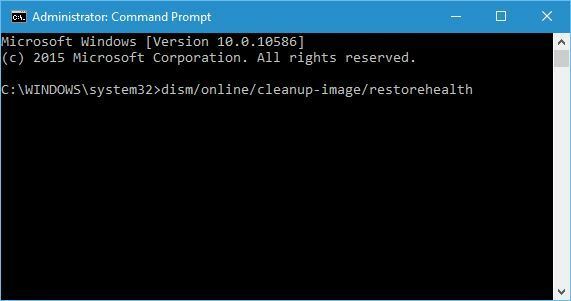
-
- İşlem, olası dosya bozulmalarını taramalı ve çözmeli ve ilgili sorunları çözmelidir.
Daha önce de belirttiğimiz gibi, sistem dosyalarının bütünlüğünü kontrol etmek istediğinizde SFC taraması ilk sorun giderme adımıdır. Ancak, SFC başarısız olursa, her zaman DISM'e dönebilirsiniz.
Dağıtım Görüntüsü Hizmeti ve Yönetimi, aşağıdakiler dahil daha derin sistem sorunlarını çözmenize yardımcı olacak harika bir araçtır (inşallah) dosya indirme ile ilgili sorunlar.
DISM'nin Windows 10'da başarısız olma olasılığı da vardır, ancak endişelenmeyin çünkü biz uzman rehber nasıl düzeltileceği hakkında.
11. Dosya türü ayarlarını değiştirin

- git Menü (üç şeritli düğme), seçin Yardım, Ve gitSorun giderme bilgisi.
- Altında Uygulama Temelleri bölümüne tıklayın Açık dosya.
- Tıkla Menü düğmesini ve ardından çıkış.
- Sil veya yeniden adlandır mimeTypes.rdf dosyası (örneğin, mimeTypes.rdf.old olarak yeniden adlandırın).
- Firefox'u yeniden başlatın.
Not: Bu çözüm özellikle Mozilla Firefox. Firefox'un farklı dosya türlerini farklı şekilde işlemesi ve bu nedenle belirli bir türün indirilmesini engelleme olasılığı vardır.
Bunu çözmek için dosya türü ayarlarını varsayılana sıfırlamanız gerekir.
12. İnternet Güvenliği ayarlarını sıfırlayın
- git Arama, yazın İnternet Seçenekleri, ve sonuçlardan açın.
- şuraya git Güvenlik sekmesi, tıklayın internet, Ve git Özel seviye…
- Kaydır İndirilenler, emin olun Önden indirme seçeneği etkinleştirilir.
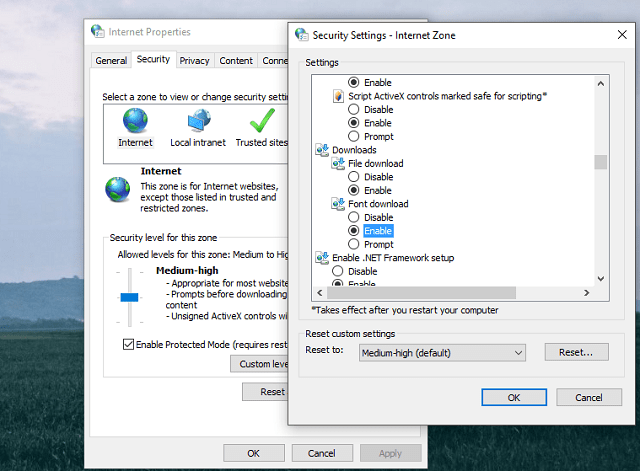
- Değişiklikleri kaydedin ve bilgisayarınızı yeniden başlatın
İndirmeler varsayılan olarak etkinleştirilmelidir, ancak bir şeyin bu ayarı bozmuş olma ihtimali vardır. Bunun nedeninin ne olduğunu kesinlikle söyleyemeyiz, ancak ayarların yerinde olup olmadığını kontrol etmekten zarar gelmez.
13. Kayıt defterini kontrol edin

- git Arama, yazın regedit, ve aç Kayıt düzenleyici
- Aşağıdaki yola gidin:
HKEY_CURRENT_USERSoftwareMicrosoftWindowsCurrentVersionPolicies - Aramak ekler alt anahtar (Bulamıyorsanız, bir tane oluşturun).
- oluşturmak için ekler alt anahtar, sağ tıklayın Politikalar, seç Yeni, sonra anahtar, ve adını ver Ekler.
- Sağ tık ekler, seç Yeni, sonra DWORD (32 bit), tıklamak Değer adını ayarla gibi AntiVirus İle Tarave değerini ver 1.
Belirli bir dosyayı indirmeye başladıktan sonra, tarayıcılar, virüsten koruma programınızla otomatik olarak virüsten koruma taramasından geçirecektir (Eğer sende var ise).
Yani daha önce de söylediğimiz gibi antivirüsünüz dosyanın indirilmesine izin vermeyebilir ve sorun yaşarsınız. Bu durumda çözüm, indirmelerinizi virüsten koruma taramasından geçmeye zorlayan özelliği devre dışı bırakmaktır.
Not: Güvenlik nedeniyle bunu yapmanız önerilmez; bu nedenle, sorununuzun nedeninin virüsten koruma taramaları olmadığını belirlerseniz, yukarıdaki adımları kullanarak bu özelliği tekrar açın.
Kayıt defterinizi düzenleyemiyorsanız, bölümündeki adımları izleyin.bu özel rehberve bunu bir profesyonel gibi nasıl yapabileceğinizi öğrenin.
Kayıt Defteri Düzenleyicisine erişemiyor musunuz? Bu kılavuza göz atın ve sorunu hızla çözün
14. Bilgisayarınızı sıfırlayın
- Tıklayın Başlat.
- Açık Ayarlar.
- Açık Güncelleme ve Güvenlik.
- Seç Kurtarma.

- Tıklamak Başlamak altında Bu bilgisayarı sıfırla seçenek.
- Seç dosyalarımı sakla.
- Prosedür tamamlandıktan sonra, yeni bir Windows kopyası alacaksınız.
Sisteminizi sıfırlamak son çareniz olmalıdır, ancak yukarıdakilerin hiçbiri yardımcı olmadıysa, tek geçerli çözüm bu olabilir.
Ayar uygulamasını açarken sorun yaşıyorsanız, bu makaleye bir göz atın sorunu çözmek için. Ayrıca, bilgisayarınızı nasıl fabrika ayarlarına sıfırlayacağınız konusunda daha fazla bilgiye ihtiyacınız varsa, bu makaleyi oku ve bilmeniz gereken her şeyi öğrenin.
Bilgisayarınızı sıfırlamak işe yaramazsa endişelenmeyin çünkü biz harika bir adım adım kılavuz bu da bu sorunu çözebilir.
Bununla ilgili. Bu çözümlerden en az birinin Windows'ta dosya indirme sorununu çözmenize kesinlikle yardımcı olacağını umuyoruz. Herhangi bir sorunuz, yorumunuz veya öneriniz varsa, yorumlar bölümü hemen aşağıdadır.
 Hala sorun mu yaşıyorsunuz?Bunları bu araçla düzeltin:
Hala sorun mu yaşıyorsunuz?Bunları bu araçla düzeltin:
- Bu PC Onarım Aracını İndirin TrustPilot.com'da Harika olarak derecelendirildi (indirme bu sayfada başlar).
- Tıklayın Taramayı Başlat PC sorunlarına neden olabilecek Windows sorunlarını bulmak için.
- Tıklayın Hepsini tamir et Patentli Teknolojilerle ilgili sorunları çözmek için (Okuyucularımıza Özel İndirim).
Restoro tarafından indirildi 0 okuyucular bu ay
Sıkça Sorulan Sorular
Bunun neden olduğu birkaç sorun var ama biz eksiksiz bir rehber Bu sorunu düzeltmek için.
Önce internet bağlantınızı kontrol edin. Windows 10'a yükselttikten sonra bu sorun oluştuysa, okuyun bu kılavuz Tamir etmek için.
Microsoft Store, Windows 10'da herhangi bir uygulama indirmezse, bu uzman kılavuzu bu sorunu çözmenize yardımcı olacaktır.

